Sigurnosna kopija iPhonea na računalu i u iCloudu
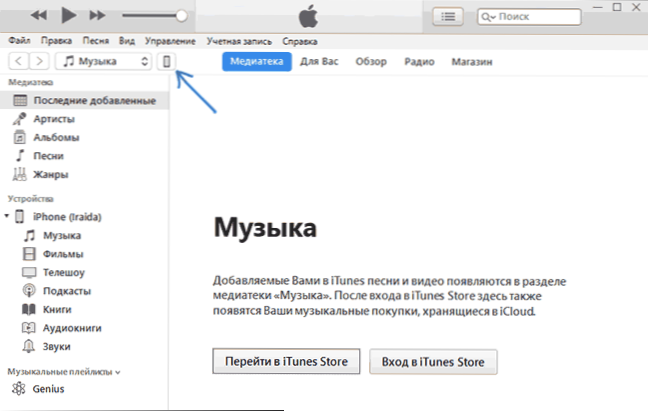
- 2110
- 460
- Alan Lueilwitz
U ovom koraku -Uputa za korak, detaljno o tome kako napraviti sigurnosnu kopiju iPhonea na računalu ili u icludu, gdje se skladištaju rezervne kopije, kako vratiti telefon, kako izbrisati nepotrebnu sigurnosnu kopiju i neke dodatne informacije koje Može biti korisno. Metode su također prikladne za iPad.
Kopija iPhone Reserve sadrži gotovo sve podatke vašeg telefona, osim za parametre Apple Pay i Touch ID, podatke koji su već sinkronizirani s ICLOD -om (fotografije, poruke, kontakti, bilješke) Instalirane aplikacije). Također, ako stvorite sigurnosnu kopiju na računalu, ali bez šifriranja, ona neće sadržavati podatke aplikacije "Zdravlje" pohranjene u lozinkama "Key Bunch".
Kako stvoriti sigurnosnu kopiju iPhone na računalu
Da biste stvorili sigurnosnu kopiju vašeg iPhonea na računalu, trebat će vam iTunes aplikacija. Može se preuzeti s službene web stranice Apple https: // www.Jabuka.com/ru/itnes/download/ili, ako imate Windows 10 - iz aplikacijske trgovine.
Nakon instaliranja i pokretanja iTunesa, povežite svoj iPhone na računalo ili prijenosno računalo (ako je ovo prva veza, morat ćete potvrditi povjerenje ovog računala na telefonu), a zatim izvesti sljedeće radnje.
- Pritisnite gumb sa slikom telefona u iTunesu (označeno na snimci zaslona).
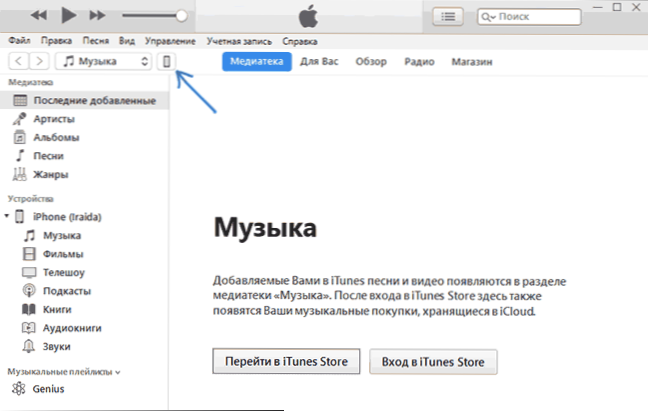
- U odjeljku "Pregled" - "Rezervne kopije" odaberite "ovo računalo" i, po mogućnosti, označite stavku "Šifrirajte sigurnosni iPhone" i postavite lozinku za svoju sigurnosnu kopiju kopije.
- Kliknite gumb "Stvori kopiju sada", a zatim - "Spremno".
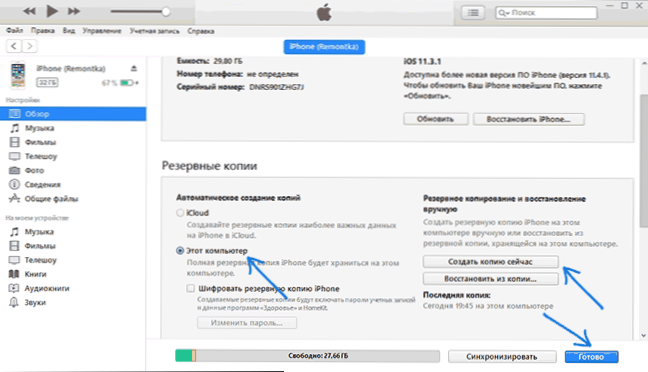
- Pričekajte neko vrijeme dok se na računalu ne stvori rezerva rezervna kopija (postupak stvaranja prikazuje se na vrhu prozora iTunes).
Kao rezultat toga, sigurnosna kopija vašeg telefona bit će spremljena na vaše računalo.
Gdje se rezervna kopija iPhonea pohranjuje na računalo
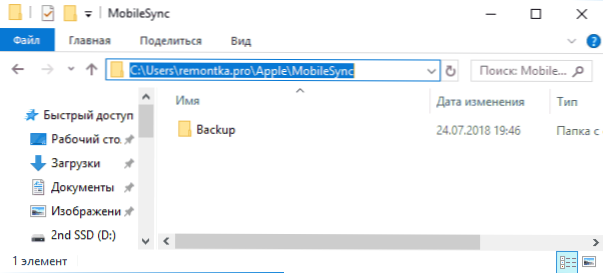
IPhone Reserve kopiranje, stvoren pomoću iTunes -a, može se pohraniti na jedno od sljedećih lokacija na vašem računalu:
C: \ Korisnici \ Naziv The_Palizer \ Apple \ Mobilsync \ sigurnosna kopija
C: \ Users \ Name Of_Polizer \ AppData \ Roaming \ Apple Computer \ Mobilesync \ Backup \
Međutim, ako trebate ukloniti sigurnosnu kopiju, bolje je to učiniti ne iz mape, već kako slijedi.
Uklanjanje sigurnosne kopije
Da biste uklonili sigurnosnu kopiju rovoka s računala, pokrenite iTunes, a zatim slijedite sljedeće korake:
- U izborniku odaberite Uredi - Postavke.
- Otvorite karticu "Uređaj".
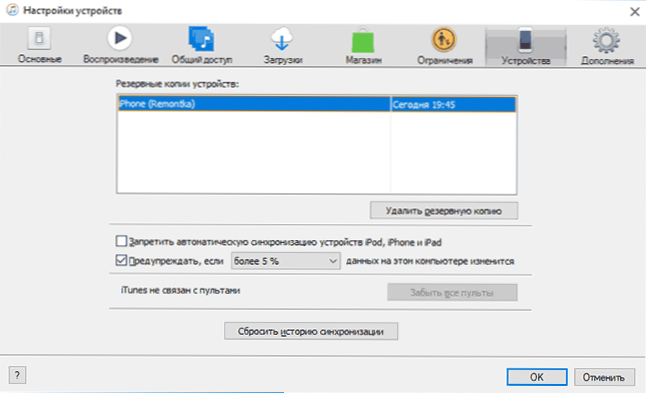
- Odaberite nepotrebnu sigurnosnu kopiju i kliknite "Izbriši sigurnosnu kopiju".
Kako vratiti iPhone iz sigurnosne kopije iTunesa
Da biste vratili iPhone iz sigurnosne kopije na računalu, u postavkama telefona isključite funkciju "Pronađi iPhone" (Postavke - vaše ime - iCloud - Pronađi iPhone). Zatim spojite telefon, pokrenite iTunes, slijedite korake 1 i 2 iz prvog odjeljka ove upute.
Zatim kliknite gumb "Vrati" iz kopiranja "i slijedite upute.
Stvaranje sigurnosnog kopiranja iPhonea na računalu - video upute
Sigurnosna kopija iPhonea u iCloudu
Da biste stvorili sigurnosnu kopiju iPhonea u iCloud-u, slijedite sljedeće jednostavne korake na samom telefonu (preporučujem da koristite Wi-Fi vezu):
- Idite na postavke i kliknite na svoj Apple ID, a zatim odaberite "iclod".
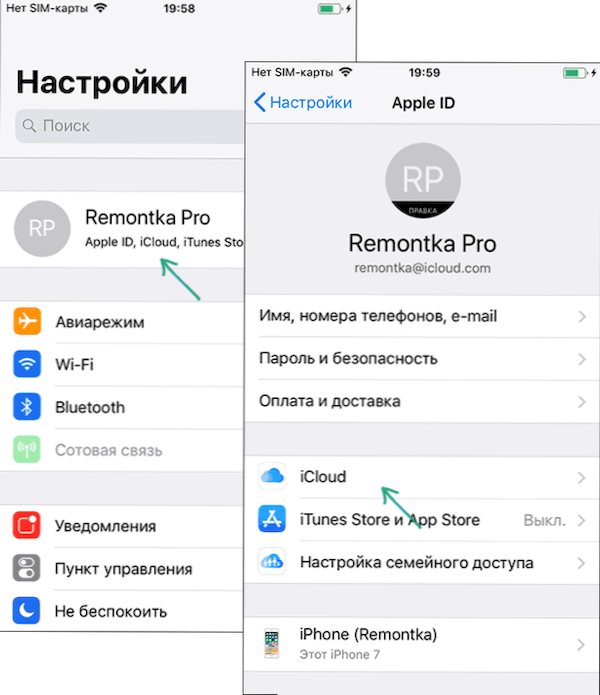
- Otvorite "Rezervni kopija u iclodu" i, ako je isključen, uključite je.
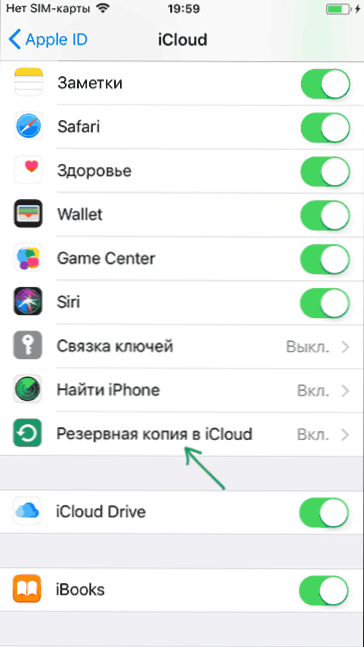
- Kliknite "Stvori sigurnosnu kopiju" kako biste pokrenuli stvaranje sigurnosne kopije u iCloudu.
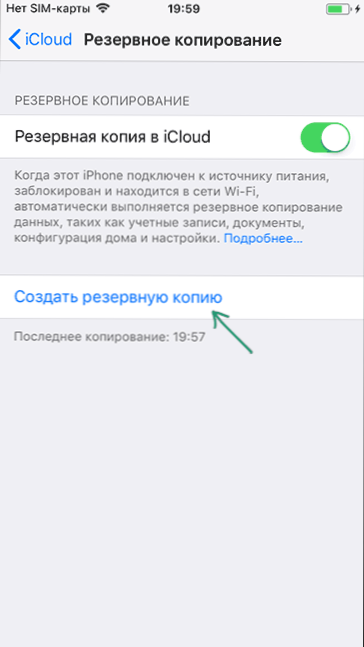
Video uputa
Ovu sigurnosnu kopiju možete koristiti nakon resetiranja na tvorničke postavke ili na novom iPhoneu: U početnom podešavanju umjesto "Konfigurirajte kao novi iPhone", odaberite "Restore iz kopije iCloud", unesite podatke Apple ID -a i oporavite i dovršite Obnova.
Ako ste trebali ukloniti sigurnosnu kopiju iz iClouda, to možete učiniti u postavkama - Apple ID - iCloud - Upravljanje pohranama - Rezervirajte kopije.
- « Windows nije uspio automatski otkriti parametre proxy ove mreže - kako to popraviti
- Igra u sustavu Windows 10, 8 ili Windows 7 nije pokrenuta - kako je popraviti »

